MOMSMONEY.ID - Pengguna dihebohkan dengan Instagram down dan tidak bisa memuat beranda pada Senin (22/5) pagi. Kenapa Instagram tidak bisa memuat beranda?
Ternyata, ada beberapa penyebab kenapa Instagram tidak bisa memuat beranda. Anda perlu mengetahui penyebab dan cara mengatasinya.
Artikel ini akan memberikan informasi mengenai cara mengatasi Instagram tidak bisa memuat beranda.
Baca Juga: Penyebab Followers Instagram Hilang Secara Tiba-tiba, Begini Cara Mengetahuinya
Berikut beberapa penyebab kenapa Instagram tidak bisa memuat beranda:
1. Koneksi internet
Salah satu alasan paling umum mengapa Instagram tidak memperbarui feed Anda adalah koneksi internet yang lambat atau “lamban”.
Koneksi kurang cepat menyebabkan Instagram tidak bisa memuat foto dan video terbaru.
2. Aplikasi tidak diperbarui
/2023/03/09/728565606p.jpg)
Jika Anda menggunakan aplikasi Instagram versi lama, Anda mungkin mengalami banyak masalah dengannya, termasuk ketidakmampuan untuk memuat postingan terbaru.
Baca Juga: 4 Panduan Cara Cek Rekening Penipu secara Online biar Transaksi Aman
3. Server Instagram tidak berfungsi dengan baik
Jika server Instagram tidak berfungsi, Anda akan melihat pesan “Tidak dapat menyegarkan umpan”. Ini tidak sering terjadi, tetapi jika terjadi, biasanya diselesaikan dengan cepat.
4. Cache Instagram penuh
Anda mungkin mengalami masalah kinerja jika file cache Instagram penuh.
File-file sementara ini disimpan di perangkat Anda untuk mempercepat waktu muat. Namun, jika memori cache penuh, aplikasi dapat mengalami kegagalan fungsi.
5. Waktu dan tanggal salah
Anda mungkin menganggap ini aneh, tetapi Instagram mungkin tidak berfungsi dengan baik jika Anda tidak mengatur waktu dan tanggal yang tepat di ponsel Anda.
Jika waktu dan tanggal Instagram tidak cocok dengan yang Anda pilih, aplikasi dapat menemukan nilai yang bertentangan, yang dapat menyebabkan masalah.
Baca Juga: Begini Cara Menyimpan Utas Twitter Jadi PDF Tanpa Aplikasi Tambahan
6. Akun Diblokir
Instagram memantau setiap perilaku pengguna dan dapat membatasi penggunaan.
Hal ini dapat terjadi pada Anda jika Anda membuat komentar yang tidak pantas, tetapi juga jika akun Anda baru dan Anda menyukai atau mengomentari banyak kiriman dalam waktu singkat.
Cara mengatasi Instagram tidak bisa memuat beranda
1. Periksa koneksi internet
Tindakan pertama yang harus Anda lakukan adalah memeriksa koneksi internet Anda.
Jika Anda menggunakan Wi-Fi, periksa apakah sinyalnya cukup kuat. Jika Anda menggunakan data seluler, pastikan Anda memiliki penerimaan dan kecepatan yang memadai.
2. Tetapkan waktu dan tanggal otomatis
Jika waktu dan tanggal yang Anda atur secara manual tidak sesuai dengan nilai sebenarnya, Anda akan mengalami masalah dengan aplikasi seperti Instagram.
Untuk mencegahnya, atur waktu dan tanggal di ponsel Anda menjadi otomatis.
Baca Juga: Tips Melihat Stalker IG Tanpa Instal Aplikasi, Coba Cara Mudah Ini
Ikuti petunjuk berikut:
- Buka menu Anda dan pergi ke Pengaturan.
- Ketuk Manajemen umum.
- Tekan Tanggal dan waktu.
- Aktifkan sakelar di sebelah Tanggal dan waktu otomatis.
3. Keluar dan masuk
Salah satu solusi yang mungkin untuk tidak dapat menyegarkan umpan Instagram Anda adalah dengan keluar dari aplikasi dan kemudian masuk kembali.
Berikut caranya:
- Buka aplikasi Instagram.
- Ketuk foto profil Anda di pojok kanan bawah.
- Tekan ikon Hamburger di pojok kanan atas.
- Tekan Pengaturan.
- Gulir ke bawah dan pilih Keluar.
- Tutup aplikasi lalu buka kembali aplikasi dan masuk kembali ke akun Anda.
Baca Juga: Cara Menghilangkan Iklan di Instagram agar Feed Bebas Promosi dan Bersih
4. Hapus cache Instagram
Coba bersihkan cache memori Instagram untuk meningkatkan kinerja aplikasi dan menyelesaikan masalah.
Ikuti petunjuk berikut:
- Buka menu dan pergi ke Pengaturan.
- Ketuk Aplikasi.
- Temukan Instagram dan pilih.
- Tekan Penyimpanan.
- Pilih Hapus Cache.
Penting untuk diingat bahwa Anda harus masuk ke akun lagi setelah menghapus cache. Pastikan Anda mengetahui nama pengguna dan kata sandi Anda.
5. Nyalakan ulang oerangkat
Mem-boot ulang sistem Anda dapat memperbaiki gangguan dan kesalahan sementara. Pengguna Android harus menahan tombol Power dan menekan opsi Restart.
Jika Anda memiliki iPhone, tahan salah satu tombol volume dan tombol samping hingga Anda melihat penggeser daya di layar. Kemudian, seret penggeser, tunggu sekitar 30 detik, dan tahan tombol samping untuk menghidupkan kembali ponsel.
6. Perbarui aplikasi Instagram
Untuk memastikan kinerja terbaik, Anda perlu memperbarui semua aplikasi Anda secara teratur.
Sebagian besar pengguna mengaktifkan pembaruan otomatis. Namun, jika Anda tidak memiliki cukup penyimpanan di beberapa titik, Anda mungkin melewatkan satu atau dua pembaruan. Atau, Anda mungkin menonaktifkan pembaruan otomatis.
7. Periksa server Instagram
Server Instagram bisa kelebihan beban dan kehabisan waktu. Meskipun ini biasanya teratasi dalam beberapa menit, Anda selalu dapat memeriksa apakah ini penyebab masalah Anda.
Kunjungi situs web seperti Downdetector untuk memeriksa lonjakan laporan pemadaman. Jika server Instagram sedang down, tidak ada yang bisa Anda lakukan selain menunggu.
Baca Juga: Lupa Password Instagram? Intip Cara Melihat Kata Sandi IG
8. Paksa keluar dari aplikasi Instagram
Dengan menutup paksa atau menghentikan paksa aplikasi, Anda menutup semua aktivitas terkait aplikasi.
Pengguna Android harus mengikuti langkah-langkah di bawah ini untuk menghentikan paksa aplikasi Instagram:
- Temukan aplikasi Instagram di menu Anda, lalu ketuk dan tahan ikon tersebut hingga Anda melihat drop-down.
- Ketuk Info aplikasi lalu Paksa Berhenti dan Paksa Berhenti lagi untuk mengonfirmasi.
Jika Anda memiliki iPhone, berikut cara memaksa keluar dari Instagram:
- Buka layar Beranda Anda dan geser dari bawah ke tengah layar.
- Geser ke kanan atau kiri hingga Anda melihat aplikasi Instagram.
- Geser ke atas untuk menutup aplikasi Instagram.
Nah, itulah beberapa hal yang Anda perlu ketahui kenapa Instagram tidak bisa memuat beranda. Selamat mencoba dan semoga berhasil!
Cek Berita dan Artikel yang lain di Google News

/2023/05/22/1548011079p.jpg)




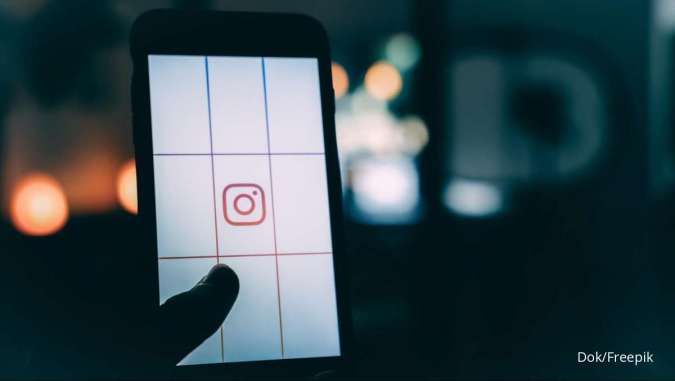













/2024/04/26/575700033p.jpg)
/2024/04/25/1424374913p.jpg)
/2021/02/22/1757264351p.jpg)
/2024/04/25/1281726581p.jpg)
/2024/04/26/1337218342p.jpg)